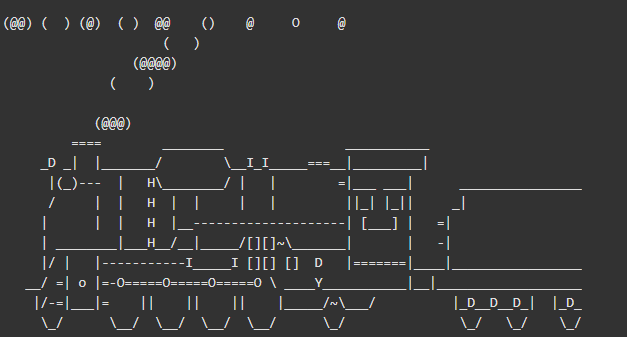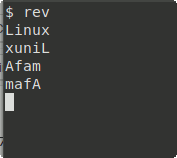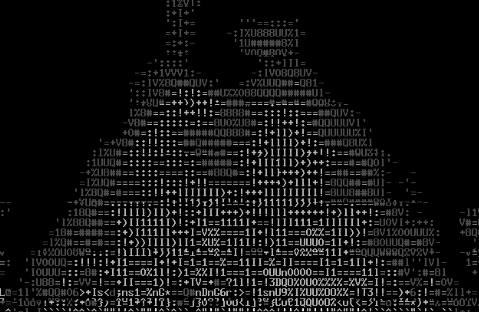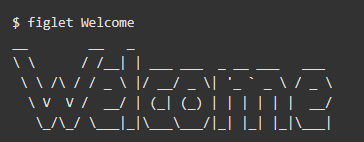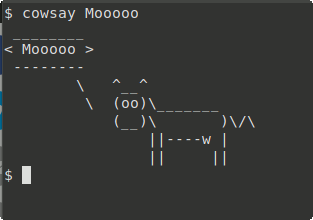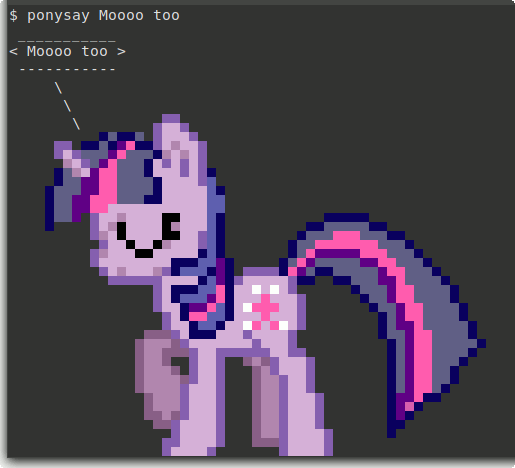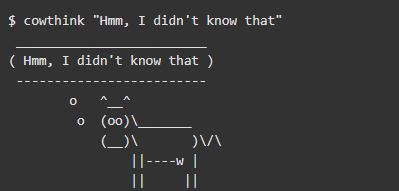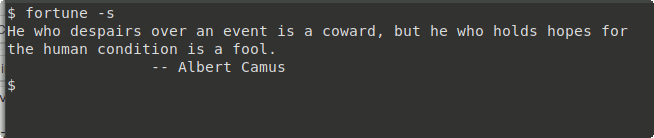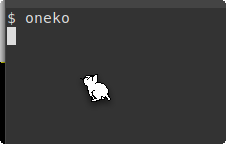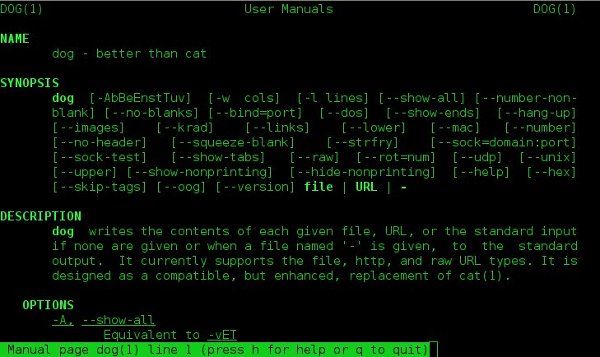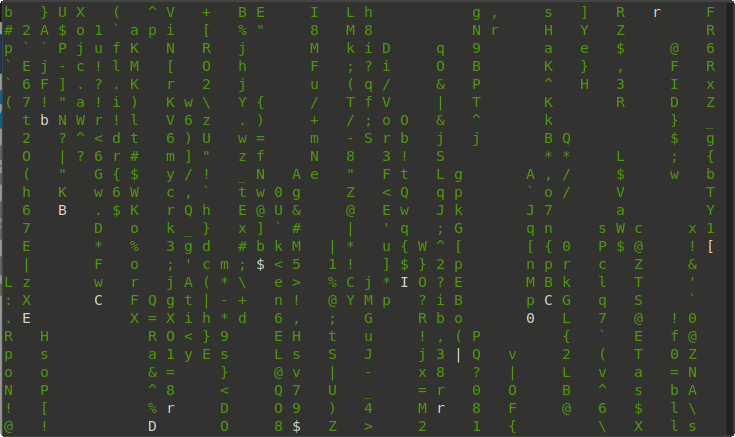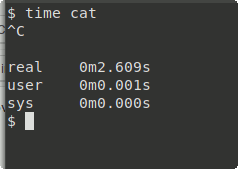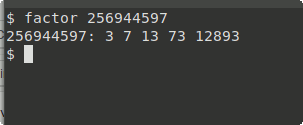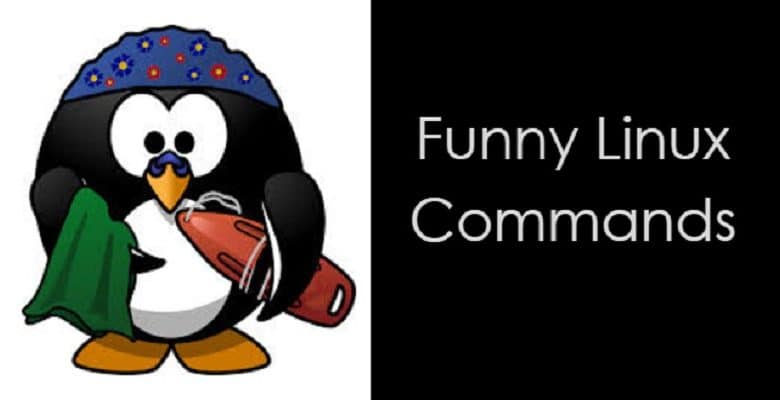
Le terminal est un outil très puissant, et c’est probablement la partie la plus intéressante d’Unix. Parmi la pléthore de commandes et de scripts utiles que vous pouvez utiliser, certaines semblent moins pratiques, voire complètement inutiles. Voici quelques commandes Bash qui sont amusantes, et certaines d’entre elles sont également utiles.
Vérifions-les.
Contenu
1. Étaler
Peu de gens le savent, mais tout système Unix est livré avec un calendrier intégré. Pour y accéder, vous pouvez simplement taper :
Cela affichera le mois en cours. Cependant, vous pouvez sélectionner l’année précise, et même le mois, que vous voulez comme argument. Et pour être totalement inutile, l’option -j affiche les jours juliens (le nombre de jours à partir du 1er janvier). Pour résumer:
2. sl
Celui-ci signifie « Steam Locomotive » et est souvent tapé par erreur (car c’est le contraire de ls). À en juger à quel point les visuels sont ennuyeux sur le terminal, il est cool de voir périodiquement une locomotive sur votre terminal, surtout lorsque vous ne le vouliez pas.
Tout d’abord, installez sl avec cette commande tapée dans votre terminal :
Tapez ensuite la commande :
3. oui
Une commande très particulière avec une seule capacité : répéter une chaîne jusqu’à ce que son processus soit tué. Cette commande affiche une chaîne sur un infini jusqu’à ce que la commande soit tuée. Tapez simplement :
Par exemple, oui je l’ai fait.
N’oubliez pas d’appuyer sur Ctrl + C pour l’arrêter, sinon il s’exécutera pour toujours.
Bien que cela puisse sembler inutile, la commande yes est très pratique lorsque vous exécutez des scripts qui attendent les invites que vous devez automatiser. Par exemple:
donnera un « y » lorsqu’une invite demande une réponse « o/n ».
4. rév
Cette commande sert à inverser toute entrée (comme son nom l’indique). Quand je dis inverse, cela signifie que si l’entrée est « Linux », la sortie sera « xuniL ». C’est assez étrange, je sais.
Entrez dans un mode interactif et pouvez quitter en utilisant le raccourci Ctrl + C. Mais rev peut également fonctionner pour inverser un fichier entier avec :
5. un feu
Vous êtes-vous déjà demandé à quoi ressemblerait le feu sur l’interface noire du terminal ? Ceci peut être réalisé avec la commande aafire.
La première étape consiste à installer aafire avec le code suivant sur votre terminal :
Une fois installé, sur votre terminal tapez :
6. parler
Si vous en avez assez d’entendre les voix de tous les jours autour de vous, cette commande pourrait être votre échappatoire. Vous pouvez écouter la conversation de votre ordinateur en installant espeak à l’aide de cette commande :
Après, exécutez espeak à l’aide de la commande :
Notez que tout ce que vous tapez entre guillemets doubles est ce que votre ordinateur dira.
7. figlet
Figlet est une commande pour ceux qui aiment écrire en art ASCII. Il simplifie grandement cette tâche car il transforme automatiquement n’importe quelle chaîne donnée. Il est livré avec un tas de polices par défaut dans « /usr/share/figlet/fonts/ », et vous pouvez bien sûr ajouter les vôtres.
Par exemple:
8. Bannière
Semblable à figlet, affichez le texte dans un grand format de bannière. Installez-le avec la commande :
et utilisez la syntaxe :
9. vache
Ce script affiche essentiellement un personnage de vache en utilisant des symboles ASCII que les arguments lui ont transmis. Tout d’abord, installez cowsay avec ce script :
Tapez ensuite dans le terminal :
Remarque : remplacez « votretexte » par le texte dont vous avez besoin pour être affiché par la vache.
Si vous préférez un poney coloré à une vache, vous pouvez installer le package ponysay et sa commande respective :
10. Pensée vache
Cette commande est similaire à cowsay, la seule différence étant que la sortie est affichée comme une pensée. Pour utiliser cette commande, tapez simplement :
Par exemple:
11. fortune
fortune affiche une phrase aléatoire dans le même esprit que les fortune cookies. Il n’est pas toujours installé par défaut, vous pouvez donc vouloir l’ajouter. Sous Ubuntu :
Il est livré avec une option très pratique : -s pour faire court, qui le limitera aux fortunes composées d’une phrase ou moins.
12. Oneko
Cette commande ajoute du piquant à votre terminal en ajoutant un chat à votre écran qui poursuivra le curseur (de la souris). Installez-le en exécutant ce script :
Tapez oneko pour afficher le chat.
13. Chien
Il y a une commande cat, et « dog » est une alternative à « cat ». (Vous voyez l’humour ?) Il utilise la même syntaxe pour afficher un flux de texte dans la console. Vous devrez probablement l’installer, car ce n’est pas une commande proposée par défaut, mais lorsque vous le faites, jetez un œil à la page de manuel.
14. cmatrix
Si vous avez vu le film hollywoodien Matrix, vous vous identifierez facilement à cette commande. Installez cmatrix à l’aide du script :
Exécutez-le en tapant cmatrix dans votre terminal.
15. temps chat
Il s’agit en fait de deux commandes time et cat utilisées ensemble. Vous pouvez l’utiliser comme une minuterie intégrée. Il fonctionnera en arrière-plan jusqu’à ce que vous l’arrêtiez et rapportera ensuite le temps écoulé entre le début et la fin de son processus. Pour le lancer, il suffit de taper :
16. facteur
Il est temps de faire des maths. Faisons-en une simple avec le facteur de commande qui peut décomposer un nombre donné en facteurs premiers :
17. w
Vous pouvez dire ce que vous voulez à propos de « w », mais c’est à ma connaissance la commande la plus courte que vous puissiez trouver par défaut sur votre machine. Par conséquent, il mérite d’être dans notre liste juste pour cela. « w » vous permet de voir des informations sur les utilisateurs actuels, comme leur nom, l’heure de connexion, etc.
Conclusion
Nous savons bien sûr à quel point les commandes sont importantes, en particulier dans un terminal Linux, mais de temps en temps, il est agréable de faire une pause et de s’amuser avec ces commandes amusantes.
Cet article est-il utile ? Oui Non